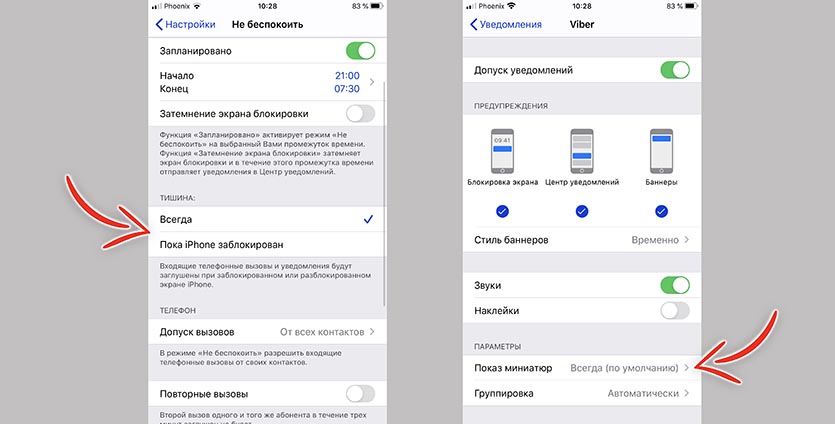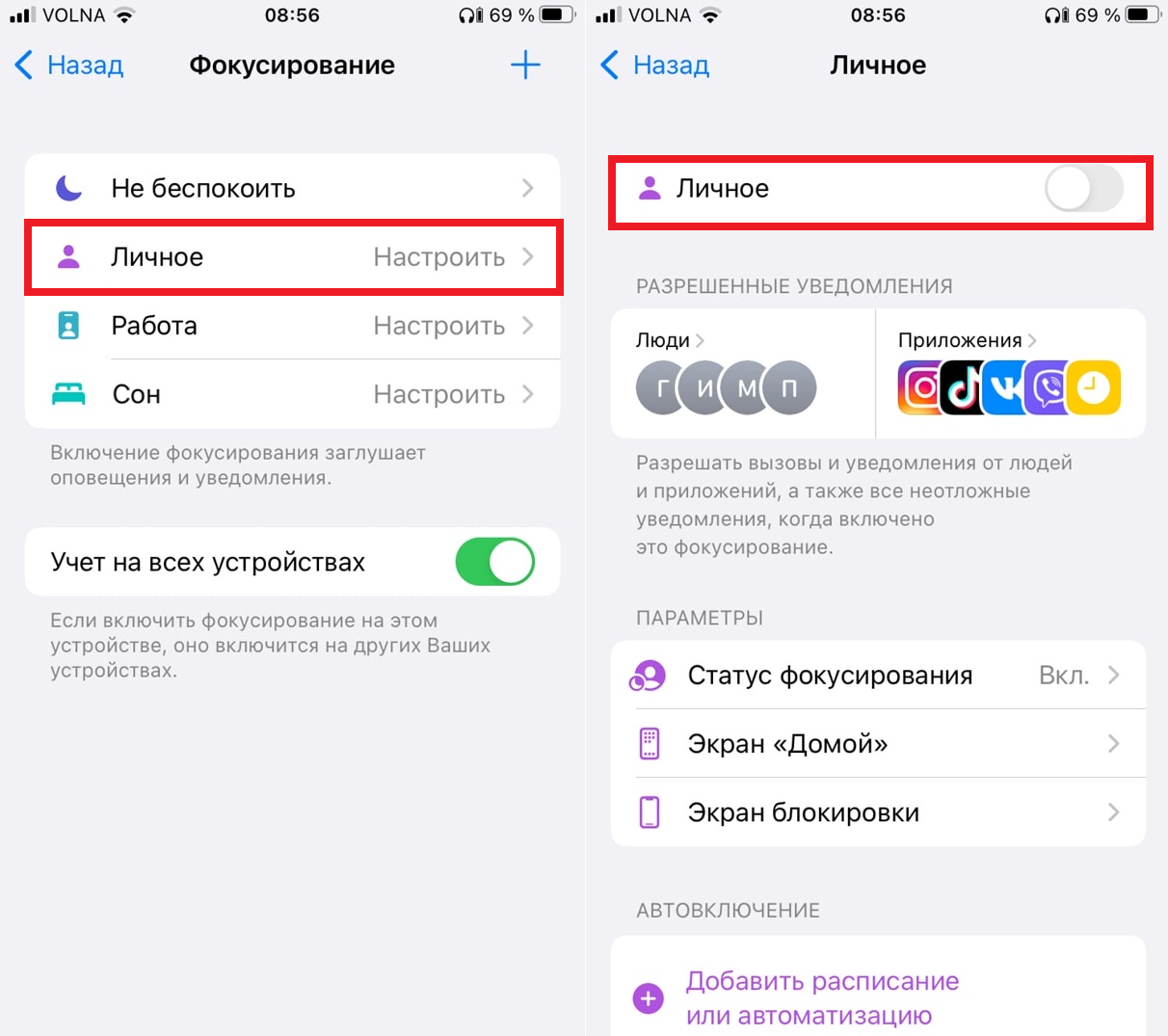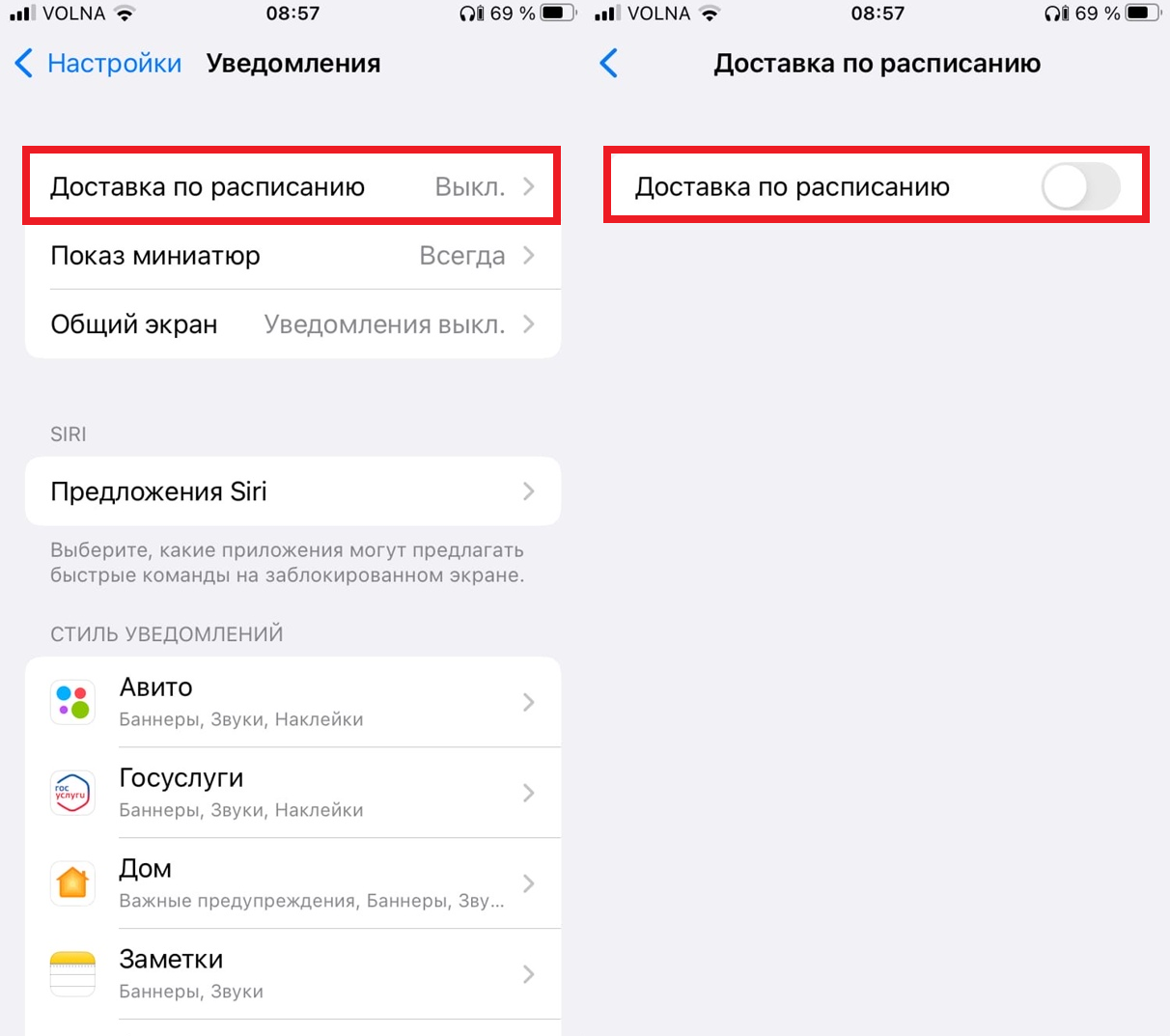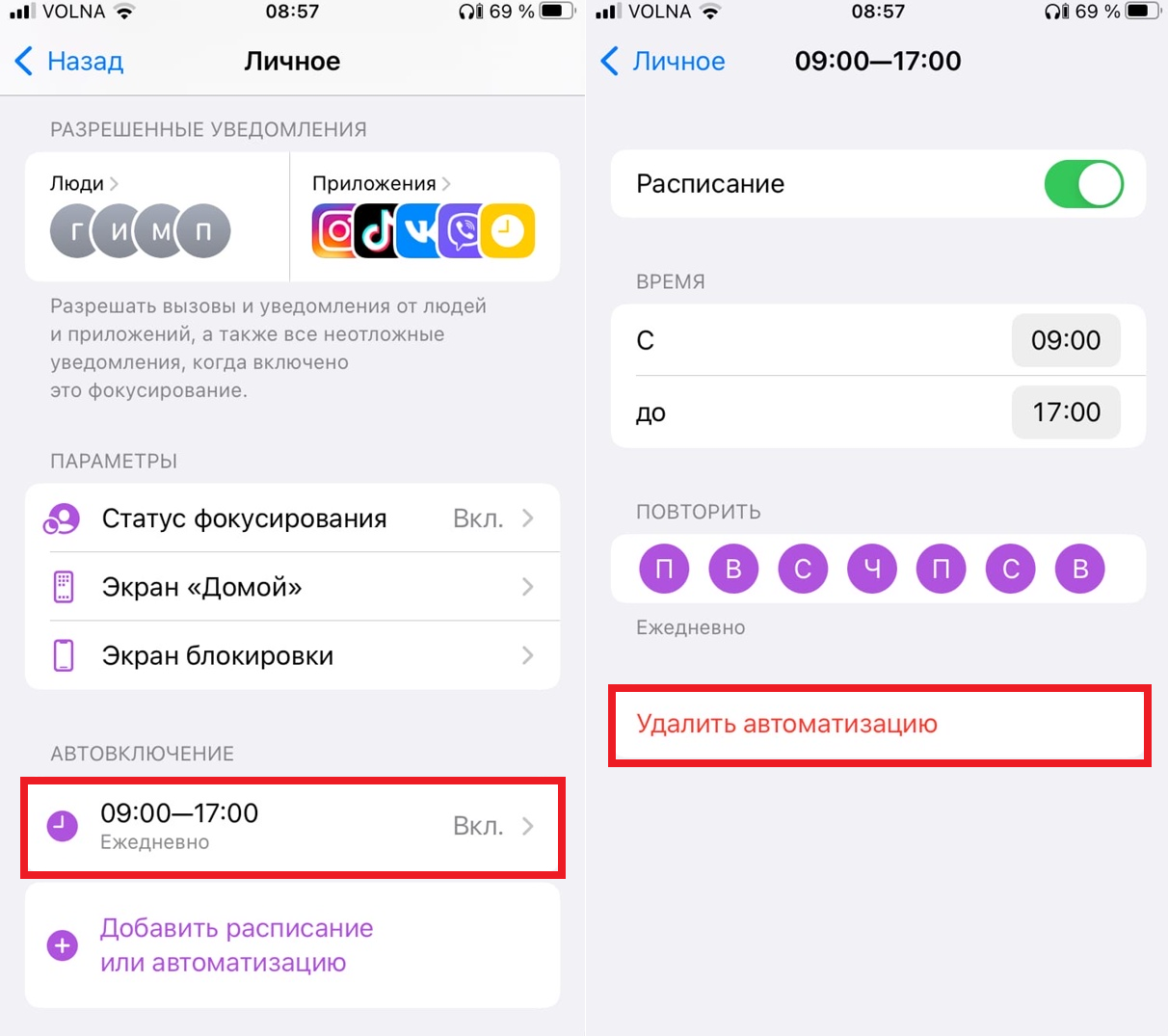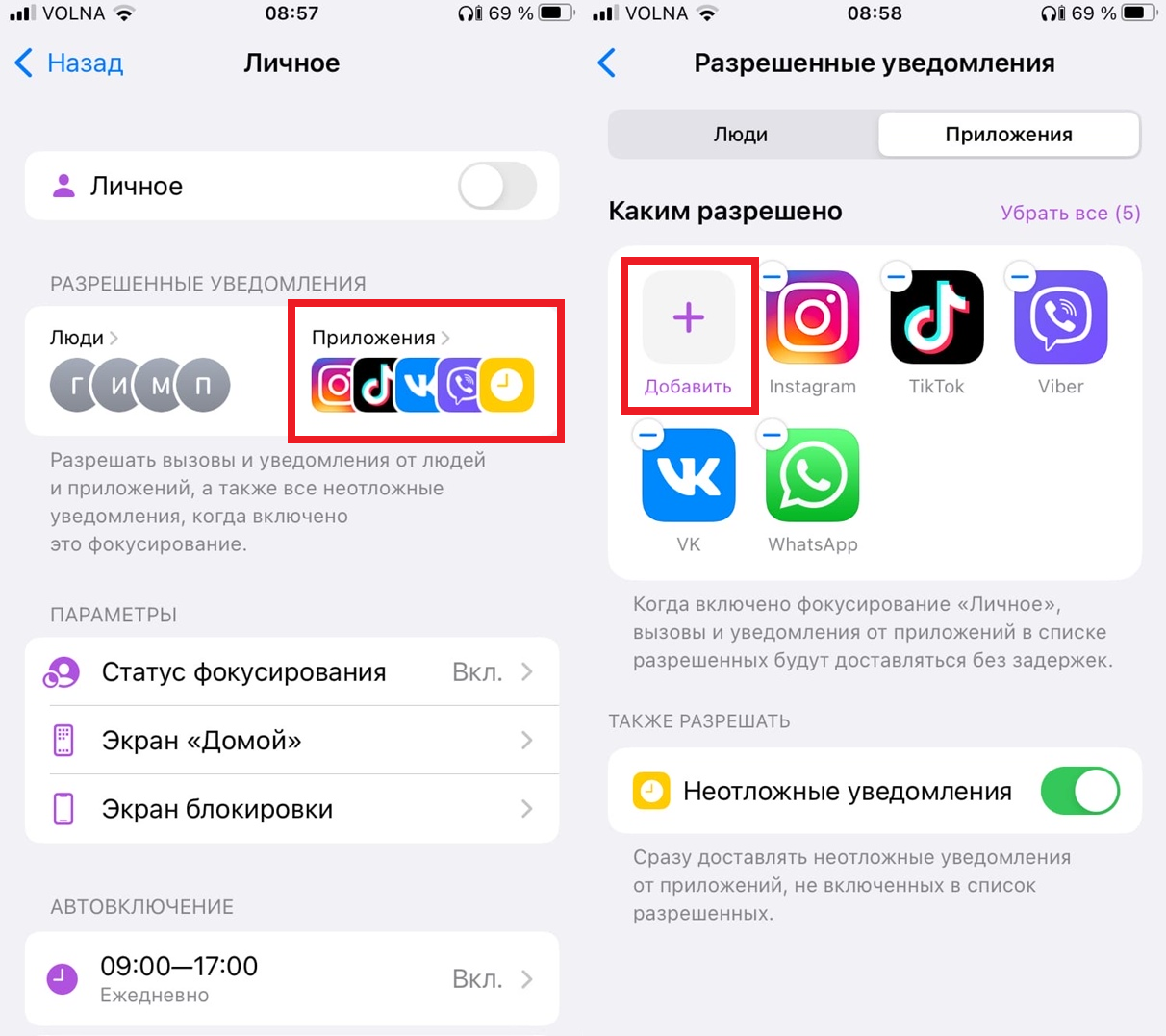уведомления приходят только когда заходишь в приложение iphone
Почему не приходят уведомления, когда iPhone заблокирован
✏️ Нам пишут:
В некоторых приложениях уведомления приходят только тогда, когда пользуешься смартфоном. Если iPhone заблокирован, уведомления не поступают.
Все дело в настройках уведомлений и параметрах фонового обновления контента для каждой конкретной программы на iPhone.
Чтобы получать уведомления из выбранного приложения, нужно сделать следующее:
1. Проверить, не включен ли режим Не беспокоить вручную или в автоматическом режиме (Настройки – Не беспокоить).
В разделе с параметрами данного режима можно включить режим тишины, если iPhone заблокирован. Так во время работы с гаджетом уведомления поступать будут, а после блокировки – нет.
2. Нужно посмотреть параметры уведомлений для нужных программ. Переходим по пути Настройки – Уведомления и в разделе для нужного приложения проверяем параметр Показ миниатюр.
Если выбрать режим Всегда, то уведомления будут поступать как на разблокированный, так и на заблокированный iPhone.
3. Последнее, что нужно проверить – это фоновое обновление контента для приложения. Переходим в меню Настройки – Основные – Обновление контента и разрешаем обновление для нужных приложений.
Обратите внимание, что обновление можно включать только по Wi-Fi или по Wi-Fi и LTE, в первом случае без подключения к сети данные в программе обновляться не будут.
Не приходят уведомления на iPhone? Как исправить
Уведомления – важная часть мобильной системы. Если вам не приходят уведомления, вы легко можете пропустить важные сообщения от родственников, друзей, коллег, банков и др. Мы постараемся помочь вам решить проблему с уведомлениями на iPhone или iPad.
1. Отключите режим «Не беспокоить»
Когда режим «Не беспокоить» активен, вы не получаете уведомления о звонках, сообщениях и т.п. Конечно же, не считая тех, которые вы добавили в исключения.
Проверьте, что у вас выключен режим «Не беспокоить». Для этого откройте пункт управления. Если режим активен, то значок с месяцем фиолетовый. Коснитесь его, чтобы отключить режим. Управлять функцией также можно через настройки фокусирования, отключив в них функцию «Не беспокоить».
2. Отключите «Фокусирование»
В iOS 15 появилась функция «Фокусирование», с помощью которой вы сами решаете, какие уведомления когда приходят. Если вы вдруг включили функцию случайно, то некоторые уведомления вам могут не приходить. Почитать о том, как отключить функцию, можно здесь.
3. Отключите доставку по расписанию
«Доставка по расписанию» – ещё одна новая функция iOS 15, которая собирает уведомления в течение дня, а затем доставляет всю подборку в назначенное время раз в день.
По умолчанию функция отключена. Возможно, вы включили её случайно и из-за этого не получаете уведомления сразу. Чтобы отключить функцию, в настройках выберите секцию «Уведомления» и там отключите опцию «Доставка по расписанию».
4. Перезагрузите iPhone
Возможно, какие-то уведомления не приходят из-за системной ошибки, которую можно решить простой перезагрузкой устройства. Отключите свой iPhone, подождите минуту и включите его снова. Это может решить проблему.
5. Проверьте настройки уведомлений
Уведомления не из всех приложений можно назвать полезными. Часто мы отключаем уведомления из некоторых приложений, поскольку они только мешаются. Если вы вдруг отключили уведомления для какого-то приложения и забыли об этом, стоит проверить настройки.
6. Включите уведомления через «Центр уведомлений»
В iOS 14 можно было удобно отключить звук уведомлений через «Центр уведомлений». Это не отключало уведомления полностью, а только доставляло их без звука.
В iOS 15 этой функции в центре уведомлений больше нет, но её всё ещё можно включить другим способом.
В центре уведомлений iOS 15 появилась новая функция, которая позволяет отключить звук уведомлений из приложения на час или день. Чтобы её включить, нужно провести по уведомлению в центре уведомлений влево, а затем выбрать «Параметры» и «Выключить на 1 час/на сегодня».
Если вы отключите звук, а затем удалите это уведомление из центра уведомлений, то не сможете вернуть звуки уведомлений из приложения, пока не получите из него новое уведомление.
Вам придётся ждать либо истечения срока, либо нового уведомления из этого приложения. Если новое уведомление придёт, то в параметрах нужно выбрать «Доставлять как обычно».
7. Проверьте настройки приложения
Во многих мессенджерах и социальных сетях есть свои настройки уведомлений прямо в приложении. Проверьте их. Возможно, вы отключили уведомления в самом приложении и просто забыли об этом.
8. Проверьте настройки звуков
9. Разблокируйте отправителя
Может вы заблокировали отправителя, от которого ждёте сообщения или звонка? Проверить это можно следующим образом:
В мессенджерах также можно отключать уведомления от конкретных контактов или даже из групповых чатов. Проверьте, не отключили ли вы уведомления в самом приложении.
10. Проверьте настройки уведомлений на Apple Watch
Уведомления вам приходят на iPhone или на Apple Watch, но не на оба устройства сразу.
Когда ваш iPhone разблокирован, уведомления появляются на нём. Если смартфон заблокирован, а на вас ваши Apple Watch, то уведомление придёт на часы.
Если вы хотите получать все уведомления только на iPhone, можно это настроить.
11. Уведомления iMessage приходят на Mac вместо iPhone?
Если у вас на Mac открыта программа «Сообщения», то уведомления iMessage будут приходить на компьютер, а не на iPhone. Чтобы получать уведомления на iPhone, просто закройте программу на Mac.
12. Отключите режим энергосбережения
В режиме энергосбережения отключаются некоторые функции, вроде фонового обновления почты. Из-за этого могут не приходить уведомления о входящих электронных письмах.
Если зарядить смартфон до 80%, то режим отключится автоматически. Вручную его можно выключить через пункт управления или настройки аккумулятора.
13. Отключите «Заглушение неизвестных»
Вы не получаете звонки от тех, кто не сохранён у вас в контактах? Возможно, у вас включена функция, которая не пропускает звонки от неизвестных номеров. Если вы сами звонили на этот номер или обменивались с ним сообщениями, то неизвестным он уже не считается.
Звонки от неизвестных номеров отправляются в голосовую почту и отображаются в списке недавних в приложении «Телефон».
Чтобы не пропускать такие звонки, в настройках выберите секцию «Телефон» и отключите функцию «Заглушение неизвестных».
14. Отключите фильтрацию по отправителю
На iPhone есть функция, которая фильтрует сообщения от неизвестных отправителей и спам. Иногда функция не пропускает и важные сообщения. Отключить ещё можно через секцию «Сообщения» в настройках. Просто отключите опцию «Фильтрация по отправителю».
15. Обновите систему и приложения на iPhone
Если у вас не всегда приходят уведомления из одного конкретного приложения, дело может быть в том, что оно устарело. Также может быть виноват системный баг. Обновите само приложение и версию системы iPhone, если доступны обновления.
16. Сделайте сброс настроек
Если ничего так и не помогло, попробуйте сбросить все настройки своего iPhone. Ваши приложения, фото и музыка сохранятся, будут удалены лишь настройки.
Почему не приходят уведомления на iPhone?
При стандартных настройках уведомления появляются на экране устройства и отправляются в пункт уведомлений. Рассмотрим, почему это может не происходить.
Настройки уведомлений
Apple позволяет отключить отправку уведомлений в настройках устройства. Как их включить:
В настройках откройте вкладку «Уведомления».
Проверьте, включен ли «Допуск уведомлений» в приложениях. Чтобы открыть вкладку приложения, нажмите на его иконку.
Если уведомления приложения полностью выключены, под его иконкой написано «Выкл.»
Также можно настроить звук, показ миниатюр и отправку сообщений при включенном или заблокированном экране и в центр уведомлений.
При установке приложения, автоматически запрашивается разрешение на отправку уведомлений.
Режим «Не беспокоить»
Режим «Не беспокоить» заглушает уведомления и при определенных настройках входящие вызовы.
Как проверить, включена ли функция:
На моделях IPhone X и старше проведите вниз по экрану, начиная с верхнего правого угла, на остальных моделях – снизу вверх. В открывшемся пункте управления найдите кнопку с символом полумесяца. Если функция включена, фон кнопки окрашен в белый цвет, а полумесяц – в фиолетовый. Чтобы остановить работу режима, необходимо нажать на кнопку (она станет темной, а месяц – белым).
Зайдите в настройки устройства и откройте вкладку «Не беспокоить». Если верхний переключатель находится во включенном положении, он окрашен в зеленый. Нажмите на переключатель, что выключить функцию.
Режим «Не беспокоить» может включаться автоматически при выборе настройки «Запланировано».
Отсутствие сети
Уведомления не отправляются при отсутствии подключения Wi-Fi и сотовой связи.
Проверьте, включен ли Wi-Fi и есть ли подключение к сети. Для большинства Wi-Fi сетей необходим пароль. Проблема также может заключаться в роутере, в таком случае необходимо выполнить его перезагрузку.
Мобильный интернет может не работать по нескольким причинам:
Выключена передача данных.
На мобильном счете закончились денежные средства.
Закончились гигабайты, предоставляемые по тарифу.
Если, несмотря на отсутствие перечисленных выше причин, подключение отсутствует, выполните перезагрузку устройства.
Системный сбой
Если описанные выше причины отсутствуют, отсутствие уведомлений вызвано системным сбоем.
Выполните мягкую перезагрузку. Для этого нажмите на кнопку включения устройства и удерживайте её до появления переключателя «Выключить». После изменения его положения экран потухнет. На моделях с Face IDвыключение выполняется через «Настройки». Откройте вкладку «Основные» и нажмите кнопку «Выключить».
Если мягкий вариант не устранил проблему, необходимо выполнить жесткую перезагрузку:
На моделях IPhone 6 и старше нажмите и удерживайте кнопки включения и «Домой» в течение 15 секунд.
На моделях IPhone 7 зажмите кнопки включения и уменьшения громкости на 15 секунд.
На моделях IPhone 8 и моложе необходимо удерживать три кнопки: включение, уменьшение и увеличения громкости. Передвиньте переключатель «Выключить».
После затемнения экрана включите устройство.
Системный сбой также устраняет повторная авторизация в Apple ID и iCloud. В настройках откройте верхнюю вкладку, на которой указаны имя и фамилия, а также надпись «Apple ID, iCloud, iTunes и Apple Store». Нажмите на кнопку «Выйти». Введите логин и пароль от учетной записи.
Что делать, если не работают уведомления в iOS
За корректную работу Push-уведомлений в iOS отвечает Apple. Любое стороннее приложение, если хочет посылать уведомления пользователю, обязано использовать для этого сервера Apple. Схема выглядит следующим образом: разработчик поднимет свой собственный сервер, который обращается к Apple’s Push Notification Service (APNS), а тот в свою очередь уже отправляет уведомления пользователям на их устройства.
Поэтому, если какое-то конкретное приложение не присылает вам уведомления, то проблема кроется в кривых руках разработчика, который не может нормально настроить взаимодействие своего севера с APNS. Если же вы перестали получать абсолютно все уведомления, то попробуйте следующие инструкции.
Выйти из учетной записи Apple ID
Для идентификации устройств Apple использует ваш Apple ID. Именно так компания понимает куда отправлять уведомления. Первое, что нужно сделать, если возникают проблемы с получением Push-уведомлений – выйти и войти заново в свой Apple ID. Сделать это можно в «Настройки» > «iTunes Store и App Store».
Переподключить устройство к iCloud
Аналогичный шаг стоит повторить и с облачным сервисом iCloud, который отвечает за синхронизацию данных между устройствами и с серверами Apple. Сделать это можно в «Настройки» > «iCloud».
В iOS не так много инструментов для решения проблем, перезагрузка – главный из них. Напомним, что перезагрузка отличается от обычного выключения/включения. Перезагрузить устройство можно долгим удержанием кнопки питания и клавиши «Дом» на старых устройствах и долгим удержанием кнопки питания и уменьшения громкости на iPhone 7 и iPhone 7 Plus.
Проверить режим «Не беспокоить»
Если в системе настроен режим «Не беспокоить», то вы не будите слышать уведомления в заданное время. Убедитесь, что вы не включили его постоянно. Это понятно, если в статус баре устройства присутствует значок полумесяца.
Проверьте настройки приложения
В iOS очень гибкая система уведомлений, которая позволяет настроить каждое приложение так, как вам хочется. Оно может присылать Push-уведомления, может показывать уведомления только на иконке приложения, баннерами вверху экрана, может показывать или не показывать уведомления на закрытом экране. Словом, опций много, всех их можно посмотреть в «Настройки» > «Уведомления». Если при первом запуске приложения случайно запретили ему отправлять уведомления, то изменить эту настройку всегда можно будет в этом меню.
Проверьте кнопку отключения звука
Абсурдный, но, как показывает практика, крайне полезный совет. Небольшой переключатель на боковой панели iPhone никак не влияет на работу Push-уведомлений, но отключает системные звуки уведомлений. Таким образом, если случайно его переключить, можно не услышать важные уведомления.
Не работают уведомления в iOS 15? Как исправить
В iOS 15 много новых полезных функций, включая «Фокусирование», улучшения FaceTime, новые функции стандартных приложений и др. Тем не менее, некоторые пользователи стали жаловаться на плохую работу уведомлений после установки iOS 15. Ниже мы расскажем, что с этим делать.
В iOS 15 изменилась суть работы режима «Не беспокоить». Благодаря новой функции «Фокусирование» режим стал более продвинутым. Изменения могут влиять и на работу уведомлений в iOS 15. Ниже мы рассмотрим все возможные сценарии и предложим для них решения.
1. Включите допуск уведомлений
Если у вас не приходят уведомления из какого-то конкретного приложения, возможно, для него просто выключен допуск уведомлений.
Вот как это проверить:
2. Отключите Фокусирование
Фокусирование – новая функция iOS 15. С её помощью вы можете сосредоточиться на конкретном занятии, не отвлекаясь на уведомления из приложений и от контактов.
Чтобы получать уведомления, нужно отключить Фокусирование.
Достаточно просто открыть пункт управления и нажать на значок режима, чтобы его отключить.
Вы также можете открыть Настройки > Фокусирование.
3. Отключите синхронизацию режима
Фокусирование работает на всех устройствах Apple с новыми версиями системы. К примеру, если вы включите режим на Mac, то он автоматически активируется и на iPhone.
Чтобы избежать этого, зайдите в Настройки > Фокусирование > Учёт на всех устройствах и отключите опцию. Теперь режим будет работать только на том устройстве, на котором вы его включите.
4. Отключите доставку по расписанию
Доставка уведомлений по расписанию – ещё одна новая функция iOS 15. Если её включить, что уведомления будут приходить подборкой один раз в день.
Чтобы отключить функцию:
Если вы хотите продолжать пользоваться функцией, то стоит просмотреть список приложений и отключить самые важные, чтобы получать из них актуальные уведомления в течение дня.
5. Отключите автоматизацию Фокусирования
Фокусирование в iOS 15 может активировать автоматически по времени, локации или типу приложений, которыми вы пользуетесь.
К примеру, можно настроить какой-то режим так, чтобы он автоматически активировался ночью и отключался утром. Также можно активировать игровой режим автоматически при запуске конкретной игры.
Возможно, вы забыли о том, что у вас есть автоматизация Фокусирования, которая могла сработать на фоне. Просмотрите свои режимы Фокусирования и отключите для них автоматизацию.
6. Добавьте приложения-исключения
Если вы хотите пользоваться Фокусированием, но при этом получать уведомления из некоторых приложений, нужно добавить их в исключения.
Теперь вы будете получать уведомления из этого приложения, даже когда профиль функции «Фокусирование» будет активен.
7. Проверьте настройки приложений
Как мы писали в начале статьи, нужно включить уведомления для каждого приложения отдельно. В некоторых мессенджерах, вроде WhatsApp и Telegram, можно отключать уведомления от определённых контактов или из определённых чатов прямо в приложении.
Зайдите в настройки свои приложений и убедитесь, что в них не отключены уведомления.
8. Обновите приложения
Если уведомления из некоторых приложений всё ещё не приходят, то проблема может быть в том, что их версии устарели.
Обновите приложения через App Store, выбрав свой профиль в правом верхнем углу. Возможно, это решит проблему.
В iOS 15 много новых функций, так что обновление точно стоит установить. Если вдруг у вас возникнут какие-то проблемы с уведомлениями, то теперь вы знаете, в чём может быть причина.